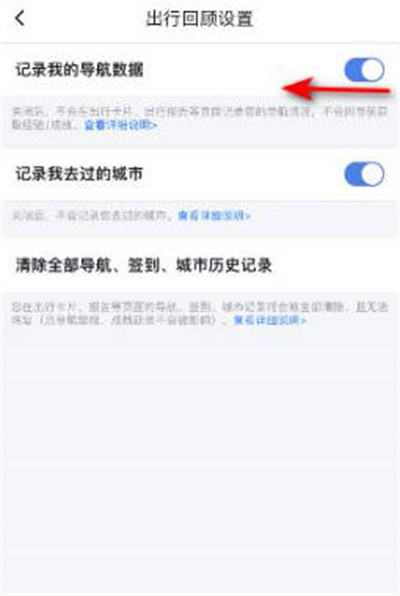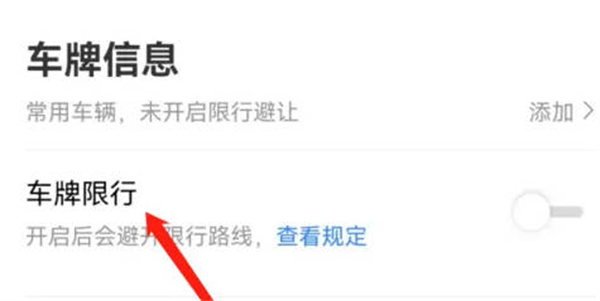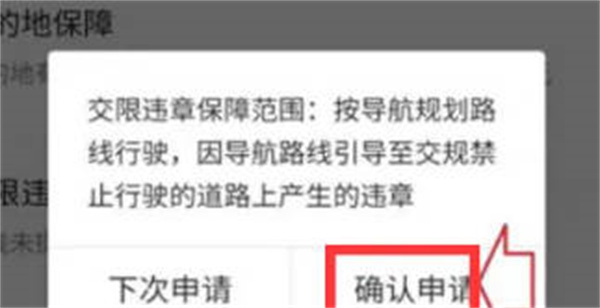百度地图怎么设置导航简洁播报
来源:小编整理 | 时间:2023-12-25 12:35:05 | 阅读:130
百度地图怎么设置导航简洁播报,百度地图软件中有很多的玩法,其中很多人在软件中不知道如何设置导航简洁播报的功能,下面跟着小编一起来看看吧,希望能帮到你。
百度地图怎么设置导航简洁播报
第一步,点击菜单我们打开百度地图软件,然后我们输入目的地,然后我们点击右侧的三个小点。
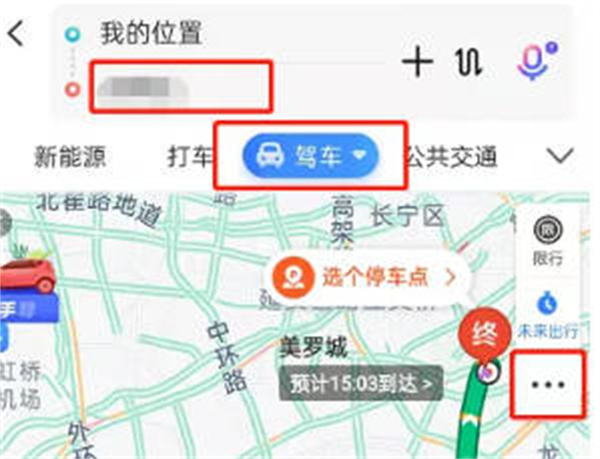
第二步,点击设置
我们进入菜单之后,然后我们点击下面的设置的功能,如图所示。
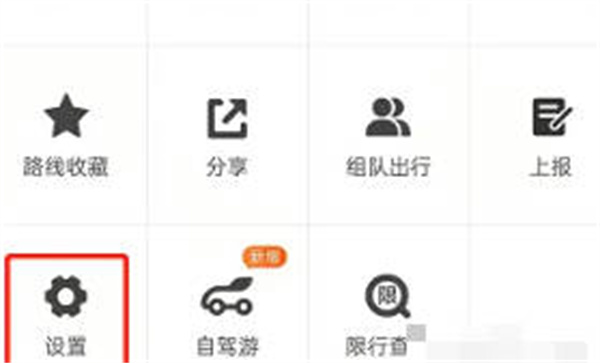
第三步,点击导航中语音
我们进入设置之后,然后我们点击里面的导航中语音的功能。
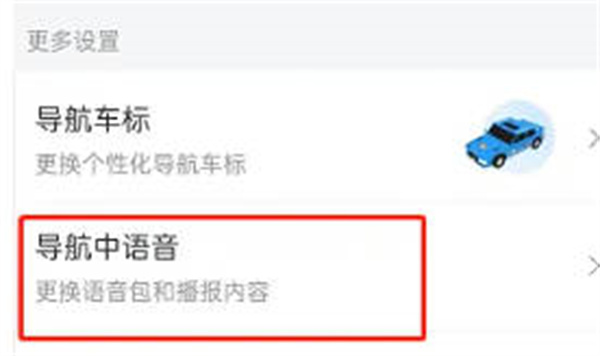
第四步,选择简洁播报
我们进入导航中语音之后,然后我们点击播报内容,选择简洁即可。

热门手游
更多-

- 极限汽车驾驶 V1.06 安卓版
- | 68.8M
- 立即下载
-

- 开饭店模拟器 V1.0 安卓版
- | 64.90M
- 立即下载
-

- 钓鱼人生本 V0.0.196 安卓版
- | 95.30M
- 立即下载
-

- 杀神恶魔 2.92 安卓版
- | 258.00M
- 立即下载
-

- 秽土火影争锋 V1.0.1 安卓版
- | 27.1 MB
- 立即下载
-

- 李国富的小日子 V1.4.10 安卓版
- | 159.26M
- 立即下载
-

- 山地运输模拟 V1.0.0 安卓版
- | 89.50M
- 立即下载
-

- 文明时代2神圣罗马 V2.0 安卓版
- | 109.3 MB
- 立即下载
-

- 行星爆炸模拟器 V1.0.0 安卓版
- | 98.17M
- 立即下载
热点攻略
更多热门攻略
更多- 1 今天蚂蚁庄园答案是什么 蚂蚁庄园答案12月20日总结 04-04
- 2 蚂蚁庄园今天答题答案2024年2月21日 04-04
- 3 漫蛙漫画入口页面在线登录免费 04-04
- 4 蚂蚁庄园8月29日:人们通常在信的末尾写上此致敬礼猜猜此指的是什么 04-04
- 5 推栏如何注销账号 推栏注销账号方法 04-04
- 6 剪映怎么制作模板 04-04
- 7 蝴蝶鱼体表有大量的 神奇海洋3月26日答案 04-04
- 8 抖音直播画质怎么调 04-04
- 9 酷狗音乐怎么关闭直播私信 04-04
- 10 蚂蚁庄园今日答案12.29 04-04
本类排行
更多- 1 蛋仔派对网易云官服 V1.0.137 安卓版 安卓版 05-13
- 2 忍者神龟格斗 V4.6.4 安卓版 05-13
- 3 女鬼模拟器问卷 V1.0 安卓版 05-13
- 4 翻新我的房子 1.3.1 安卓版 05-13
- 5 火柴人绳索英雄 V1.0 安卓版 05-13
- 6 五毒大作战2024 V19.1.2 安卓版 05-13
- 7 钢铁之躯3火器时代 V1.4 安卓版 05-13
- 8 弈剑行 V1.0.9 单机版 安卓版 05-13
- 9 皮库博 V1.0.1 安卓版 05-13
- 10 一直向前冲 V3.0 安卓版 05-13